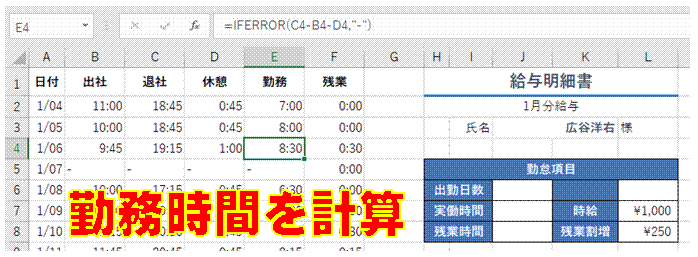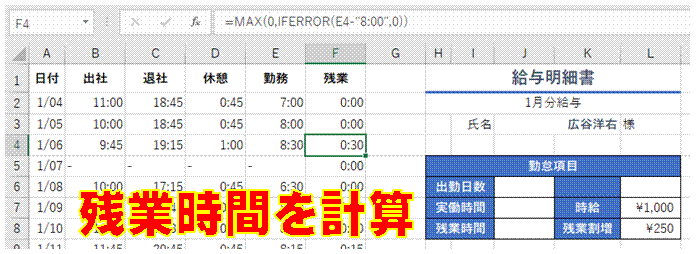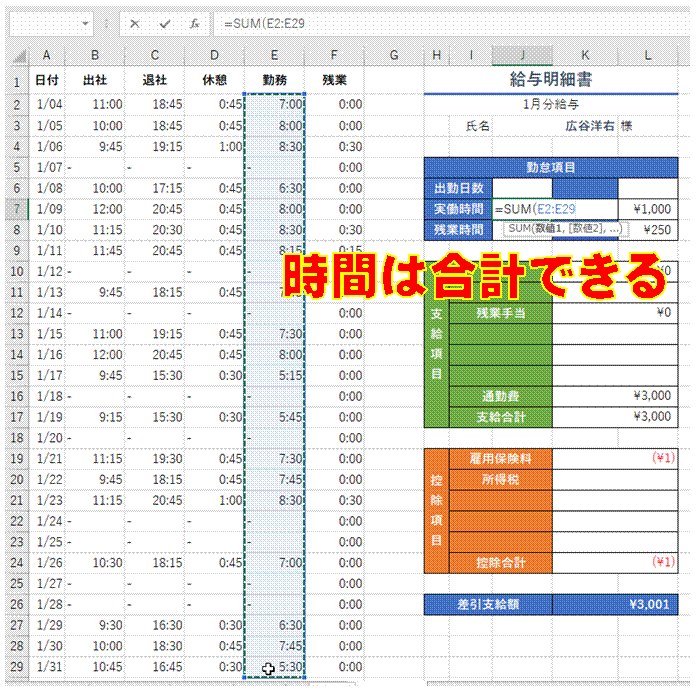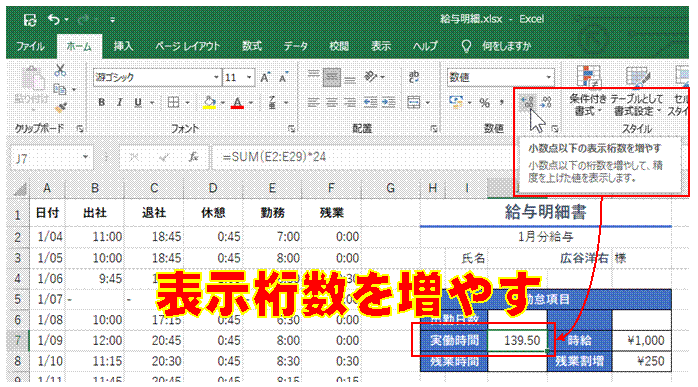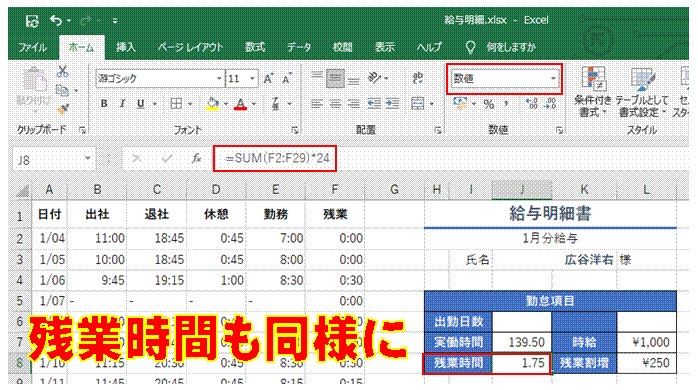�c�Ǝ��Ԃ�[�鎞�ԁA���o���Ԃ��v�Z������
MAX�����g���A
���ꂪ���݂���Ƃ��ɂ������̎��Ԃ��\�������悤�ɂł��܂�
����J�����Ԃ����߂���
MIN�����g���āA
�@��J�����Ԃ�8���Ԃ��ő�l�Ƃ��鐔����ݒ肵�܂�
�Ζ�����0���\���ɂ�����
�x���̋Ζ�����0�́A
�\���`�������[�U�[��`���邱�ƂŔ�\���ɂł��܂�
�Ζ����Ԃ��v�Z������
�ދΎ�������o�Ύ��������Z���邱�ƂŁA
�Ζ����Ԃ����߂��܂�
�[�鎞�Ԃ����߂���
�[�鎞�Ԃւ̋��ƂȂ�22����
"22:00"�Ƃ����`�Ŏw�肵�ĉ��Z���A
24�i���ԁj����Z���ā��D�����Ԃŕ\�����܂�
�c�Ǝ��Ԃ����߂���
�Ζ����Ԃ����D�����ԂƂ����`�ł��łɋ��߂Ă���Ȃ�A
��������8�i���ԁj�������A
�c�Ǝ��Ԃ����߂��܂�
�Ζ����Ԃ�0�ɂȂ�Ƃ��ɂ͔�\���ɂ�����
�u�[���̕\���`���v�����ɂ���ƁA�v�Z���ʂ�0�̂Ƃ��ɔ�\���ɂȂ�܂�
�Ζ����Ԃ����D�����ԂƂ����`�Ōv�Z������
�������m�̉��Z��24����Z����A���D�����ԂɂȂ�܂�
�o�ߎ��Ԃ������ԁ����ƕ\��������
2�̎����̊ԂŌ��Z���s���A�\���`���Ł����ԁ����Ƃ����`���Ƀ��[�U�[��`���܂�
�J�����Ԃ�c�Ǝ��ԂȂǂ̏W�v���s������
���Ԃ̏W�v�͒ʏ�̐����ōs���܂����A��.�����Ԃ̂悤�ɂ������Ƃ��ɂ�1���Ԃŏ��Z���܂�
�c�Ƃ��������Ƃ��ɂ����A���̎��Ԃ�\��������
IF�����g���āA�J�����Ԃ�8���Ԃ��z����Ƃ��ɂ����A�c�Ǝ��Ԃ̌v�Z���s���悤�ɂ��܂�
�W�v�������Ԃ������v�Z�Ɏg������
�����F�����́A24����Z����A��.�����ԂɂȂ�܂�
�����v�Z������
�����\����24����Z����A�����ԂƂ������l�ɂȂ�܂�
�[��̎��Ԃ����߂���
�ő�l��7���Ԃ��Ȃ��悤�ɁAMIN�����g���܂�
���o�̎��Ԃ����߂���
�}�C�i�X�̖��������ƂȂ�Ȃ��悤�ɁAMAX���𗘗p���܂�
���̍��v���Ԃ�30���P�ʂŊۂ߂���
MROUND�����g���A�w�肵�����ԂŊۂ߂邱�Ƃ��ł��܂�
���Z�ŋ��߂��Ζ����Ԃ����Ԑ��ŕ\������
������24����Z����A���Ԑ��ɂȂ�܂�
���Ԑ��𐔒l�ŋ��߂���
1���Ԃ�\�킷"1:00"�ŁA���Ԑ�������܂�
�����\���̎��Ԃ���A8���Ԃ���������
TIME�����g���A�C�ӂ̎����b��\�킷���Ƃ��ł��܂�
�v�Z���ʂ́����������A��.�����Ԃɒ�������
24����Z����ƁA�����\�������ԕ\���ɂȂ�܂�
���v�����߂�SUM�����̌��ʂɁA�u���ԁv��t���ĕ\��������
���[�U�[��`�̕\���`�����Z���Ɋ��蓖�Ă�A�u���ԁv�t���ŕ\�������悤�ɂȂ�܂�
1��������̕��Ϗo�ɐ������߂���
SUMPRODUCT���ŏo�ɐ��݂̂����v���A
���������Ŋ���܂�
�����t�������ŁA�f��������\��������
SUMPRODUCT�����g���������t�������ɂ��܂�
60�b�ȓ���1�_�A30�b�ȓ���2�_�Ƃ��āA�`�[�����Ƃ̑��]���_�����߂���
60�b�ȓ���1�_�A�����30�b�ȓ���1�_��lj�������@�ŁA���]���_�����߂܂�
�ڕW�B�������ŐF��������
���Ƃ���ݒ肵�������t�������̂ق�����ɕ\������ėD��K�p�����̂ŁA
�l�̑傩�珬�A�������͏������ւƏ��ɐݒ肵�Ă����܂�
�ڕW�B�������̑����l�Ƀ��b�Z�[�W��\������
SUMPRODUCT���Ř_���l�����Z����������ɂ���A
���̌����ȏ�̖ڕW�B���҂ɂ������b�Z�[�W��\�����邱�Ƃ��ł��܂�
����̓����܂ށA�O��3���Ԃ���������
��r������t�Ƃ̍����Βl�ŋ��߂āA
���ꂪ�V���A���l3�ȓ��ƂȂ���̂��A�����t�������̏������Ƃ��܂�
�O��1���Ԃŏd������X�P�W���[�����`�F�b�N����
���ׂĂ̓��t�{�����ƌ��Z���s���A���̍���1���Ԉȓ��ɂȂ���̂𐔂��܂�
�֓��n���̈�s�Z���ɏZ�ސl����������
���炩���߈�s�Z���̃Z���ɖ��O��t���Ă����AISNUMBER���{FIND���Ŋe�Z���̌������s���܂�
�����ƏZ���̏d���ׂāA���O�ϊ��~�X�̋^���̂���l����������
�X��ALEN���Ŗ��O�̓�2�������o���A
�u���v�ŗX�֔ԍ��ƂȂ������̂ŁA�e�s�ƑS�̂��r���܂�
�����ƏZ���̏d���ׂāA���O�ϊ��~�X�̋^�������b�Z�[�W�\���Œ��ӂ���
�X��ALEN���Ŗ��O�̓�2�������o���A
�u���v�ŗX�֔ԍ��ƂȂ������̂ŁA�e�s�ƑS�̂��r���܂�
�̊܂܂��s����������
�����̃Z���������ŕ]������ꍇ�ɂ́ASUMPRODUCT�����֗��ł�
A��̓���f�[�^�ԂŁAB��őO��30���ԂɊY��������t�ׂ�
�V���A���l�Ŏg���Ă��Ȃ����ŁAA��̃f�[�^�����ʂ��A
2�̃f�[�^���܂Ƃ߂����̂őO��30���肵�܂�
�i�q��̌r����t���Ĉ��������
�u�y�[�W�ݒ�v�́u�V�[�g�v�^�u�Łu�i�q�v��ݒ肷��A
�i�q��̌r����t�����Ĉ���ł��܂�
�V�[�g�ɍ�����������������n�K�L�Ɉ��������
�����ڂƈ�����ʂ͈قȂ邱�Ƃ������̂ŁA����v���r���[���Ă�����������@���I�X�X���ł�
�I�[�g�t�B���^�Œ��o�����f�[�^���A�p��1���ň��������
�m���̃y�[�W���ɍ��킹�Ĉ���n���g���A�w�肵�������Ńf�[�^�̈�����s���܂�
�w�肵���y�[�W�������A�ƂтƂтň��������
�}�N�����g���A�w�肵���y�[�W������A�����Ĉ�����邱�Ƃ͉\�ł�